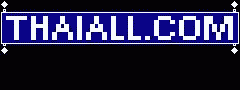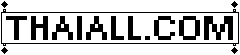1.1 สาระการเรียนรู้ : การติดตั้ง Dream
+ ติดตั้ง Macromedia Dreamweaver MX
แบบฝึกหัด
+ ฝึกติดตั้งโปรแกรม Macromedia Dreamweaver MX
|
|
1.2 สาระการเรียนรู้ : การเรียกใช้ Dream
+ เปิดโปรแกรม Macromedia Dreamweaver MX
แบบฝึกหัด
+ ฝึกเปิด Macromedia Dreamweaver MX
|
|
1.3 สาระการเรียนรู้ : การเปิดใช้ Dream ครั้งแรก
+ เลือก Workspace สำหรับทำงาน
- ให้เลือก Dreamweaver MX Workspace ดังภาพ
แบบฝึกหัด
+ ฝึกเปิด Macromedia Dreamweaver MX
|
|
1.4 สาระการเรียนรู้ : แนะนำส่วนต่าง ๆ ของ Dream
+ เรียนรู้ส่วนต่าง ๆ ของโปรแกรม
- Menu Bar, View, (View, Code, Code and Design)
- Menu Bar, Window, Show Panels (F4)
- Menu Bar, Window, Insert (Ctrl+F2)
- Menu Bar, Window, Properties (Ctrl+F3)
- Menu Bar, Modify, Page Properties (Ctrl+J)
- Menu Bar, Edit, Preference (Ctrl+U)
- Menu Bar, Commands, Clean Up HTML ...
แบบฝึกหัด
+ ฝึกเลือก Show/Hide ส่วนต่าง ๆ
+ ฝึกล้าง HTML ที่ไม่จำเป็น
|
|
1.5 สาระการเรียนรู้ : การแก้ปัญหาภาษาไทยใน Dream
+ ศึกษาการแก้ปัญหาภาษาไทยแบบ Manual
+ แนะนำการแก้ปัญหาด้วยโปรแกรม dream_thai_mx.exe จาก thaiware.com
แบบฝึกหัด
+ ฝึกแก้ปัญหาภาษาไทยทั้ง 2 วิธี
|
|
1.6 สาระการเรียนรู้ : การเลือก Font ภาษาไทยใน Dream
+ ศึกษาการกำหนด Font ใน Preference
+ ศึกษาการกำหนด Font ให้กับตัวอักษร
แบบฝึกหัด
+ ฝึกกำหนด Font ใน Preference
+ ฝึกกำหนด Font อย่างน้อย 3 Fonts สำหรับ 3 บรรทัด
|
|
1.7 สาระการเรียนรู้ : การกำหนดรูปแบบตัวอักษร
+ ศึกษาภาพที่เตรียมให้ใช้
+ ศึกษาการใช้ตัวอักษรแบบต่าง ๆ
แบบฝึกหัด
+ ฝึกใช้ตัวอักษรแบบต่าง ๆ
+ ฝึกตรวจสอบขนาดภาพ และการเก็บภาพเป็นที่เป็นทาง
|
|
1.8 สาระการเรียนรู้ : การแทรกภาพ
+ ศึกษาการแทรกภาพใน Dream โดยใช้ภาพที่เตรียมไว้แล้ว
แบบฝึกหัด [ _elephant.jpg ]
+ ฝึกใช้ภาพหลายภาพในเว็บเพจ
|
|
1.9 สาระการเรียนรู้ : การสร้างลิงค์
+ ศึกษาการใส่ลิงค์ใน Dream
+ วางแผนสร้าง x2.htm จึงสร้างลิงค์ใน x1.htm ให้เชื่อมต่อกับ x2.htm
แบบฝึกหัด
+ ฝึกใส่ลิงค์แบบต่าง ๆ
|
|
1.10 สาระการเรียนรู้ : การสร้างลิงค์สำหรับหลายเว็บเพจ
+ สร้างเว็บเพจชื่อ x1.htm
+ สร้างเว็บเพจชื่อ x2.htm
+ ใส่ลิงค์ x1.htm ไว้ในแฟ้ม x2.htm
+ ศึกษาความหมายของ target (
_blank
_self
_top
_parent
myframename )
แบบฝึกหัด
+ ฝึกใส่ลิงค์ในเว็บเพจต่าง ๆ
|
|
1.11 สาระการเรียนรู้ : การสร้างลิงค์ใน index.html
+ สร้างเว็บเพจ index.html
+ สร้างลิงค์ต่าง ๆ ใน index.html
แบบฝึกหัด
+ ฝึกสร้างความสัมพันธ์ระหว่างเว็บเพจต่าง ๆ
|
|
1.12 สาระการเรียนรู้ : การเปิด index.html ใน Internet Explorer
+ ศึกษาการเปิดเว็บเพจใน Internet Explorer
+ ศึกษาการกด F5 หรือ Ctrl-F5
+ รวบรวมแฟ้ม ประกอบด้วย index.html x1.htm x2.htm และ _elephant.jpg
+ ศึกษาการนำผลงานไปเผยแพร่ เช่น บริการจากเครื่องของตนเอง หรือ Upload ไปไว้ในอินเทอร์เน็ต
แบบฝึกหัด
+ ฝึกเปิดเว็บเพจด้วย Internet Explorer
+ ฝึกเผยแพร่ผลงาน
- Upload ไปไว้ที่ thainame.net หรือ geocities.com (Free Web Hosting)
- ทำให้เครื่องตนเองเป็น Web Server โดยใช้โปรแกรมของ thaiabc.com (Apache, PHP, MySQL)
|
|
1.13 สาระการเรียนรู้ : การค้นหาข้อมูลใน Google.com
+ ศึกษาการสืบค้นจาก google.com
+ ศึกษาการสืบค้นจาก alltheweb.com
+ ศึกษาการสืบค้นจาก yahoo.com
แบบฝึกหัด
+ ฝึกค้นหาภาพจากอินเทอร์เน็ต
+ ฝึกค้นหาวีดีโอจากอินเทอร์เน็ต
|
|
1.14 สาระการเรียนรู้ : การนำภาพจากอินเทอร์เน็ตมาไว้ในเครื่อง
+ ศึกษาการนำแฟ้มภาพ ไปเก็บในห้องที่เหมาะสม
+ ศึกษาความแตกต่างของภาพ และภาพพื้น
แบบฝึกหัด
+ ฝึกคัดลอกภาพจากอินเทอร์เน็ต
|
|
1.15 สาระการเรียนรู้ : การคัดลอกเว็บเพจจากอินเทอร์เน็ต
+ เปิดเว็บเพจ http://www.thaiall.com/malee
+ ศึกษาการ Save As .. เว็บเพจ (Web Page, complete) เป็น malee.htm
+ ศึกษาแฟ้ม 4 แฟ้มที่มีในห้อง malee_files ซึ่งถูกสร้างอัตโนมัติ
+ ศึกษาการ View, Source แล้ว Save As (Web Page, HTML only)
+ ศึกษาการแก้ไขแฟ้ม ที่ได้จากอินเทอร์เน็ต
แบบฝึกหัด
+ ฝึกนำแฟ้มที่จัดเก็บไว้ มาแก้ไข
|
|
1.16 สาระการเรียนรู้ : การกำหนด meta และแทรกภาพจากอินเทอร์เน็ต
+ ศึกษาความสำคัญของ Meta Tag
+ ศึกษาการเขียน charset
+ ศึกษาการเขียน keywords
+ ศึกษาการเขียน description
แบบฝึกหัด
+ ฝึกเขียนเว็บเพจที่มี Meta Tag
+ ตัวอย่าง HTML Code
<html><head>
<title>แผนงาน</title>
<meta http-equiv=content-type content="text/html; charset=windows-874">
<meta name=keywords content="plan,policy,lampang">
<meta name=description content="แผนงานของสำนักงาน">
</head>
<body>รายละเอียด
</body></html>
|
|
1.17 สาระการเรียนรู้ : การสร้างตาราง
+ ศึกษาการสร้างตาราง
+ ศึกษาการสร้างตารางหลายหลัก
+ ศึกษาการสร้างตารางหลายบรรทัด
แบบฝึกหัด
+ ฝึกสร้างตาราง 3 หลัก
+ ตัวอย่าง HTML Code
<table width=75% cellpadding=20 cellspacing=10 border=5>
<tr><td>ไทย</td><td>รัก</td></tr>
<tr><td>กัน</td><td>นะ</td></tr>
</table>
|
|
1.18 สาระการเรียนรู้ : การสร้างตารางซ้อนตาราง
+ ศึกษาการสร้างตารางหลายแถว
+ ศึกษาการสร้างตารางหลายหลัก
แบบฝึกหัด
+ ฝึกสร้างตารางซ้อนในตาราง
+ ตัวอย่าง HTML Code
<table width=75% cellpadding=20 cellspacing=10 border=5>
<tr><td>ไทย</td><td>รัก</td></tr>
<tr><td>กัน</td><td>
<table bgcolor=yellow width="100%"><td>นะ</td></table>
</td></tr>
</table>
|
|
1.19 สาระการเรียนรู้ : การสร้าง Layer
+ ศึกษาการสร้างแผ่นงาน ด้วยคำสั่ง DIV
+ ศึกษาการสร้างแผ่นงานหลายแผ่น และกำหนด z-index
แบบฝึกหัด [ _elephant.jpg , ตัวอย่าง ]
+ ฝึกสร้างแผ่นงาน ซ้อนแผ่นงาน
+ ตัวอย่าง HTML Code
<div style="position:absolute; left:50px; top:50px;">
<img src=_elephant.jpg>
</div>
หรือ
<div style="position:absolute; left:50px; top:50px; width=150;
background:#00ffff; z-index=1;">
abc<br><img src=_elephant.jpg>
</div>
|
|
1.20 สาระการเรียนรู้ : การแทรกภาพ และการแก้ไข Code
+ ศึกษาการแทรกภาพ และการเปลี่ยน Code หลังจัดเก็บ ใน Dreamweaver
แบบฝึกหัด
+ ฝึกเขียน Code แทรกภาพ
+ ตัวอย่าง HTML Code
<a href=http://www.101-idea.com/counterr.php>
<img src=http://www.101-idea.com/counter2.php border=0>
</a>
|
|
1.21 สาระการเรียนรู้ : การสร้างเฟรม
+ ศึกษาการใช้ frame แบบต่าง ๆ
แบบฝึกหัด
+ ฝึกเขียน Code เรียกใช้เฟรม
+ ตัวอย่าง HTML Code
<frameset rows="300,*">
<frame src=http://www.thaiall.com>
<frame src=http://www.thaiabc.com>
</frameset>
|
|
1.22 สาระการเรียนรู้ : การสร้าง iframe
+ ศึกษาการใช้ iframe เรียกใช้เว็บเพจของตนเอง
+ ศึกษาการใช้ iframe เรียกใช้เว็บเพจจากอินเทอร์เน็ต
แบบฝึกหัด
+ ฝึกใช้ iframe เรียกเว็บเพจจากอินเทอร์เน็ต
+ ตัวอย่าง HTML Code
<iframe src=x.htm width=300 height=200 align=center name=iframe frameborder=no>
</iframe>
|
|
|
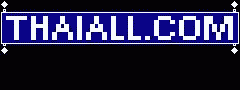
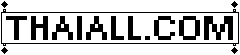 สอนเขียนโฮมเพจ หรือ การเขียนเว็บเพจ ด้วย html
สอนเขียนโฮมเพจ หรือ การเขียนเว็บเพจ ด้วย html